چگونه حساب های ایمیل را در سی پنل مدیریت کنیم؟
ارسال پیام الکترونیکی از یک دامنه به دامنه دیگر اغلب به عنوان نامه الکترونیکی یا ایمیل گفته می شود که برای این کار نیاز به ساختن ایمیل در سی پنل وبسایت وجود دارد.
البته،سرویس ایمیل بسیار پیچیده تر از آن است.
برای اینکه یک ایمیل از یک آدرس ایمیل به آدرس ایمیل دیگر منتقل شود، مراحل بسیار پیچیده ای در حال انجام است.
بیایید با نیاز اصلی برای ارسال پیام را شروع کنیم – فرستنده یا اغلب یک حساب ایمیل نامیده می شود.
حسابهای ایمیل بهطور پیشفرض ایجاد نمیشوند، به این معنی که قبل از شروع ارسال ایمیل، باید آنها را ایجاد کنید و البته آنها را مدیریت کنید.
به همین دلیل، سی پنل ابزارهای مناسبی را برای مدیریت آسان تمام حساب های ایمیل مرتبط با دامنه های میزبانی شده در حساب میزبانی وب شما با ما فراهم می کند.
در بخش بعدی این آموزش، به طور مفصل بررسی خواهیم کرد که چگونه ویژگی “Email Accounts” در سی پنل به شما اجازه می دهد تا حساب های ایمیل خود را به طور کامل مدیریت کنید.
دسترسی به ویژگی حساب های ایمیل در سی پنل
پس از ورود به سرویس cPanel، باید بتوانید ویژگی “Email Accounts” را در گروه ویژگی های “Email” پیدا کنید.
برای دسترسی به حساب های ایمیل در سی پنل ، به صفحه جداگانهای به نام «حسابهای ایمیل» هدایت میشوید، که در آنجا میتوانید تمام حسابهای ایمیل خود را به طور کامل مدیریت کنید.
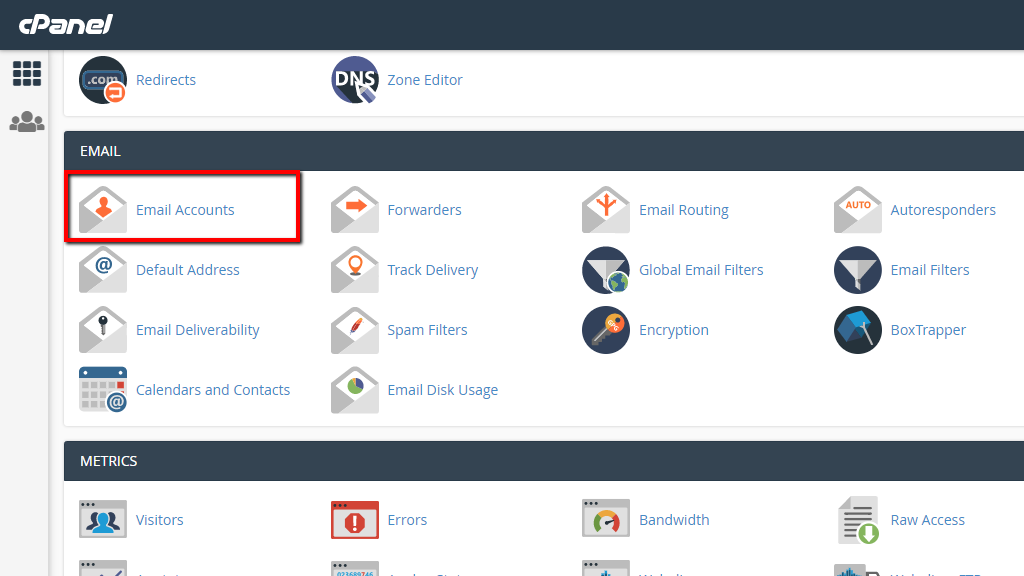
ایجاد اکانت ایمیل جدید
بیایید با ایجاد یک حساب ایمیل جدید شروع کنیم. این فرآیند نسبتاً ساده است و برای شروع باید روی دکمه “ایجاد” که در سمت راست صفحه قرار دارد کلیک کنید.
در اینجا میتوانید یک حساب ایمیل جدید ایجاد کنید.
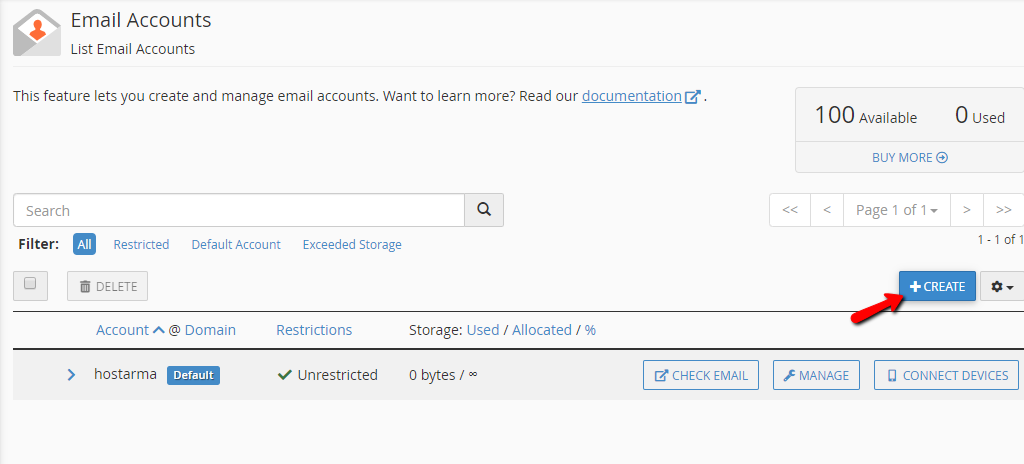
این عمل شما را به یک صفحه کاملاً جدید هدایت می کند که در آن باید چند تنظیمات قبل از ایجاد حساب ایمیل جدید خود انجام دهید.
بیایید آن ها را یکی یکی مرور کنیم:
نام کاربری – در اینجا باید نام کاربری را برای حساب ایمیل خود وارد کنید.
حتما هنگام ایجاد نام کاربری خود به خاطر داشته باشید که فقط باید بخشی از نام کاربری را قبل از علامت “@” وارد کنید.
اگر یک نام دامنه دارید به طور خودکار نمایش داده می شود.
اما اگر چندین دامنه مرتبط با حساب میزبانی وب خود داشته باشید، باید زیر دامنه ای را انتخاب کنید که می خواهید یک حساب ایمیل برای آن ایجاد کنید.
امنیت – این گزینه به شما این امکان را می دهد که اکنون رمز عبور حساب ایمیل خود را تنظیم کنید.
cPanel ایمیلی حاوی پیوند پیکربندی رمز عبور ارسال می کند که به شما امکان می دهد رمز عبور را جداگانه پیکربندی کنید.
رمز عبور – رمز عبور برای حساب ایمیل شما است.
همچنین می توانید از دکمه “GENERATE” استفاده کنید که یک رمز عبور قوی برای حساب ایمیل شما ایجاد می کند.
فضای ذخیره سازی – کل فضای دیسکی که این حساب ایمیل از آن استفاده می کند.
“automatically create a folders for plus addressing”
ایجاد خودکار پوشه ها برای آدرس دهی
یک حساب ایمیل می تواند با علامت “+” در نام کاربری آن ایجاد شود.
به عنوان مثال سی پنل admin+documents@hostarmadatutorials.com اجازه می دهد که چنین حسابی شناسایی کند تا یک پوشه جداگانه به طور خودکار ایجاد شود.
در مثال ما این پوشه “اسناد” خواهد بود.
“send welcome email with intructions to set up a mail client”
یک ایمیل خوشامدگویی با دستورالعمل راه اندازی یک سرویس گیرنده در ایمیل ارسال کنید.
فعال کردن این گزینه به سی پنل این امکان را می دهد که پس از انجام مراحل ایجاد، یک ایمیل به حساب ایمیل ایجاد شده ارسال کند.
این ایمیل حاوی اطلاعات بیشتری در مورد نحوه پیکربندی این حساب ایمیل در یک کلاینت ایمیل خواهد بود.
“stay on this page after i click create”
بعد از اینکه روی Create کلیک کردید در این صفحه بمانید.
این گزینه به شما امکان می دهد پس از ایجاد حساب ایمیل در این صفحه بمانید.
حتما توجه داشته باشید که حالت پیشفرض صفحه این است که شما را به صفحه «حسابهای ایمیل» بازگرداند.
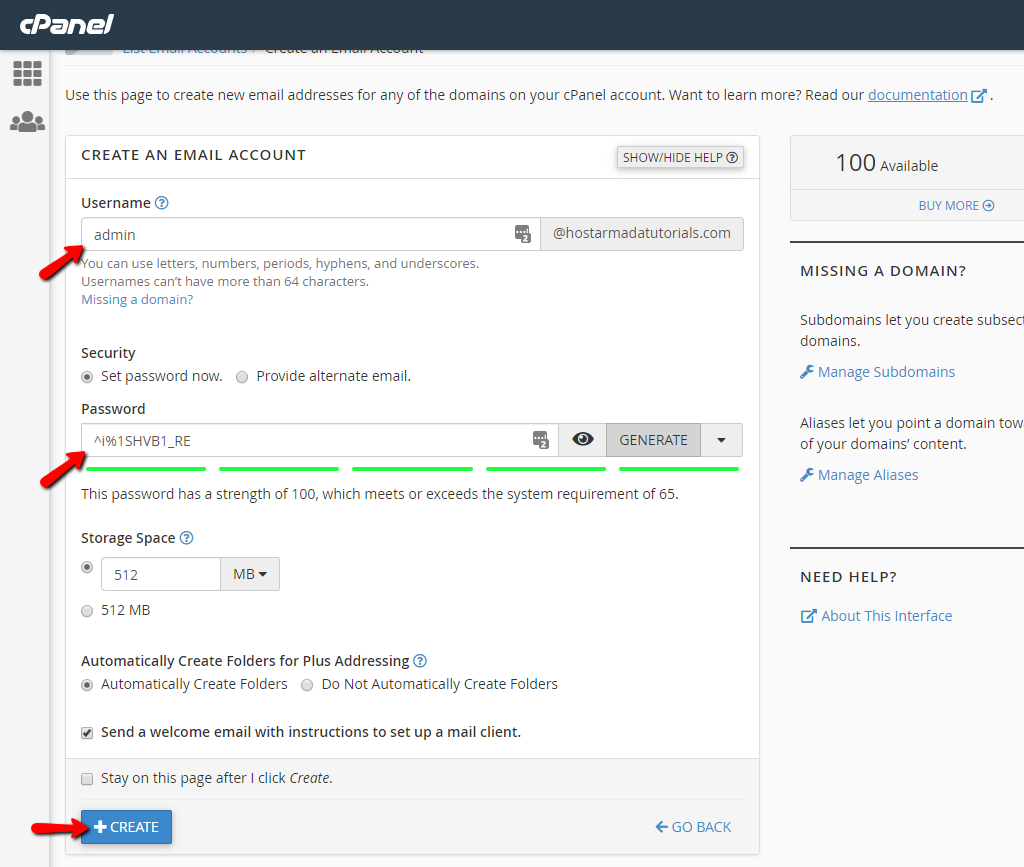
ساختن ایمیل در سی پنل – پر کردن فرم
در نهایت، روی دکمه “create” یا “ایجاد” در پایین فرم کلیک کنید تا حساب ایمیل جدید شما ایجاد شود.
حتما به خاطر داشته باشید که رابط کاربری این صفحه ممکن است بسته به نسخه cPanel مورد استفاده متفاوت باشد.
پس از ایجاد، حساب جدید شما در فهرست حسابهای ایمیل در صفحه «حسابهای ایمیل» فهرست میشود.
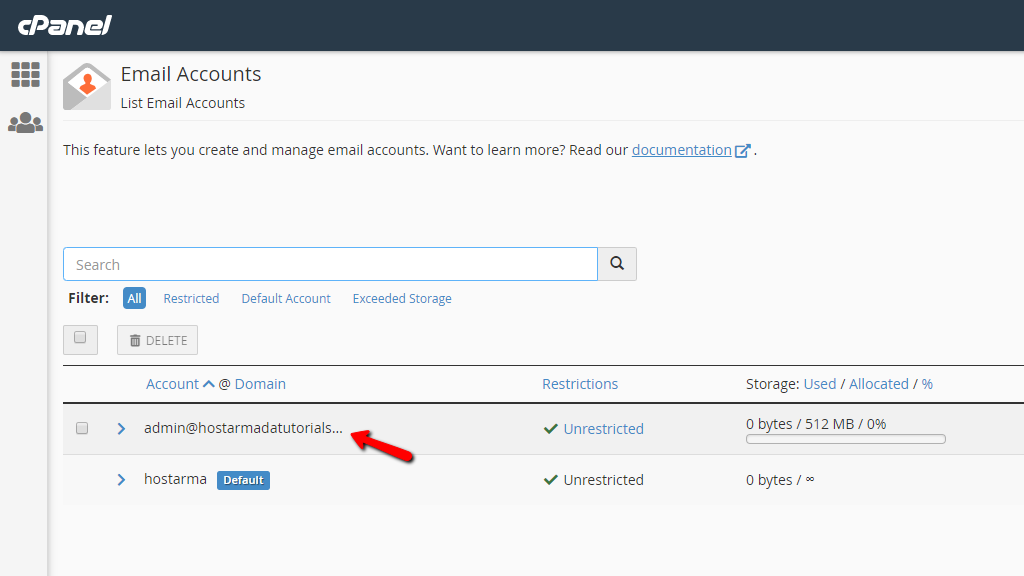
اگر به دلایلی حساب ایمیل در لیست نیست، باید یا هرگونه پیام خطا را بررسی کنید.
(معمولاً در گوشه سمت راست بالای صفحه به عنوان یک اعلان نمایش داده می شود)
همینطور میتوانید با تیم پشتیبانی فنی ما تماس بگیرید تا بتوانند مشکل را بررسی کرده و آن را حل کنند. پس از رفع مشکل برای شماحساب ایمیل ایجاد شد.
حساب ایمیل موجود را حذف کنید
حذف اکانت ایمیل حتی ساده تر از ایجاد آن است. برای حذف یک حساب ایمیل، باید در صفحه «حسابهای ایمیل» باشید، جایی که باید جدولی از تمام حسابهای ایمیل موجود را ببینید.
در آن جدول، به سادگی حساب ایمیلی را که میخواهید حذف کنید، پیدا کنید، روی فلش آبی کوچکی که درست قبل از حساب ایمیل قرار دارد کلیک کنید و روی دکمه “DELETE” کلیک کنید.
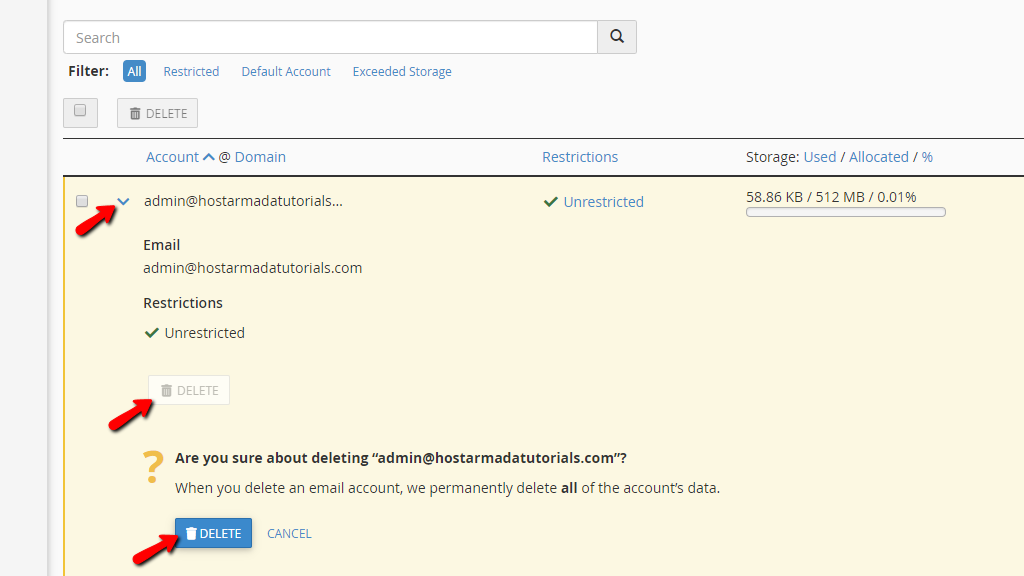
حتما به خاطر داشته باشید که حذف یک حساب ایمیل به این معنی است که تمام ایمیل های ذخیره شده در حساب شما نیز حذف خواهند شد.
اگرچه سرویس پشتیبان رایگان شرکت هاستینگ روناک هاست میتواند آنها را بازیابی کند، اما همیشه باید مطمئن شوید که یک کپی دانلود شده از ایمیلها را داشته باشید.
پس از حذف حساب ایمیل، سی پنل یک پیام وضعیت در گوشه سمت راست بالای صفحه نمایش می دهد و با آن فرآیند حذف کامل شده است.
در این آموزش ما روش ساخت ایمیل و حذف اکانت های ایمیل را در سی پنل آموزش دادیم .
همچنین بهترین و ساده ترین راه را برای انجام این کار شرح داده ایم.
امیدواریم با استفاده از این آموزش بتوانید این کار را به راحتی انجام دهید.










